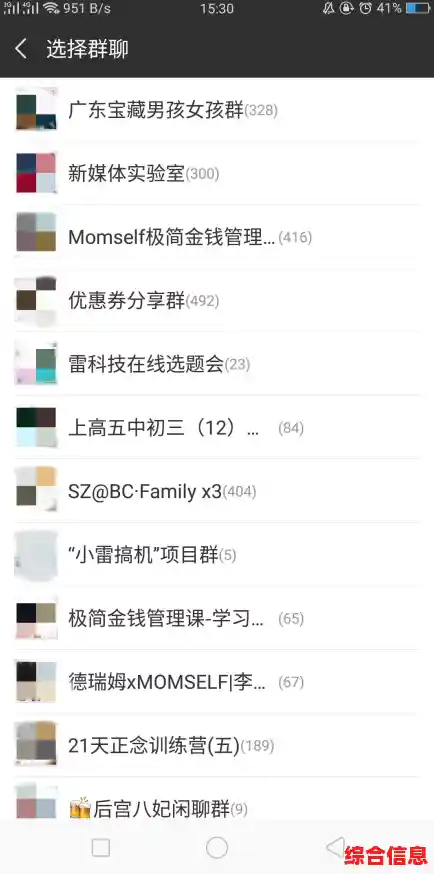桌面上同时打开了太多窗口,比如一边查资料写文档,一边开着聊天软件和朋友沟通,可能还放了个视频在角落听着,整个屏幕变得乱七八糟,想快速找到需要的那个窗口都得费劲找半天,或者,你正专注地工作或看电影,突然有人走到你身边,你希望快速把某个私密的窗口藏起来,避免尴尬,这时候,熟练掌握Windows 11的窗口隐藏和显示技巧就非常实用了,它不仅能让你桌面清爽,还能保护你的隐私,更高效地完成任务,下面我就来详细说说具体怎么做。

最基础也是最常用的方法,就是直接使用窗口右上角的那三个小按钮,除了谁都知道的“关闭”那个叉号,另外两个就是隐藏窗口的关键。“最小化”按钮,就是那个一条短横线的图标,点一下,当前窗口就会从桌面上消失,缩放到屏幕底部的任务栏上,当你需要它的时候,只要在任务栏上找到对应的程序图标,再点击一下,它就会重新显示出来,而“最大化”按钮(两个重叠的小方块)虽然不完全算隐藏,但它能让你当前的窗口铺满整个屏幕,从而暂时“盖住”后面所有其他窗口,让你能心无旁骛地专注于当前的工作。
但如果你觉得一个个点最小化太麻烦,想一次性清理桌面,这里有个超级快的方法:用鼠标左键按住任何一个窗口的标题栏(就是窗口最上面蓝色的那条),然后快速地左右摇晃几下,神奇的事情发生了,除了你手里晃动的这个窗口,其他所有打开的窗口瞬间都最小化到任务栏了!整个桌面一下子就干净了,当你需要恢复那些窗口时,再次抓住当前窗口的标题栏摇晃几下,它们就全都回来了,这个功能叫做“摇一摇”,非常适合需要临时清理桌面,但又不想关闭任何程序的场景。
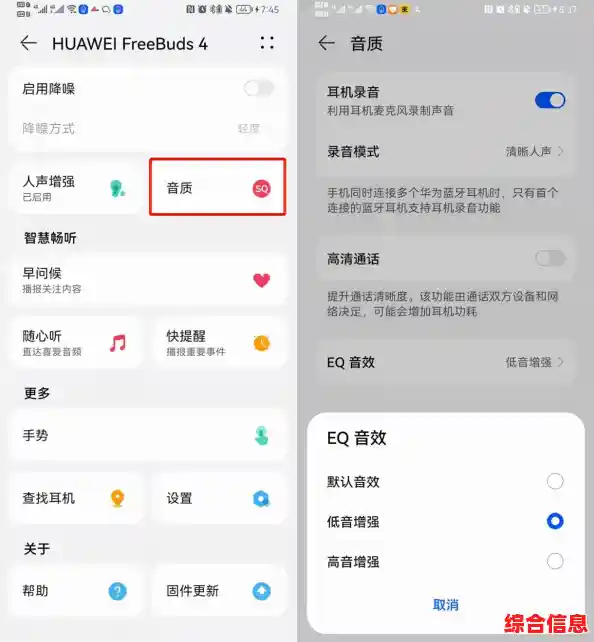
键盘快捷键是高手必备的效率工具,在隐藏和切换窗口方面尤其强大,你肯定知道按住键盘上的“Alt”键不放,再按一下“Tab”键,屏幕中间会出现一个所有打开窗口的缩略图列表,继续按“Tab”键(保持Alt按住),就可以在所有窗口之间循环选择,松开手指后,选中的窗口就会显示到最前面,这比用鼠标一个个找要快得多。
还有一个更厉害的快捷键是“Win + D”,不管你当前在做什么,只要同时按下键盘上的Windows徽标键和字母D,所有窗口,注意是“所有”窗口,会立刻全部最小化,让你直接看到干净的桌面,再按一次“Win + D”,所有窗口又会乖乖地恢复原状,这个功能是快速隐藏所有内容、查看桌面文件或图标的终极法宝。
对于有多块屏幕或者喜欢把窗口贴边排列的用户,Windows 11的“贴靠布局”也能间接帮你管理窗口,当你把鼠标悬停在窗口的最大化按钮上,或者按下“Win + Z”,会出现几种窗口布局的选项,你可以选择一种,比如左右分屏,然后把两个需要的窗口分别贴到屏幕两侧,这样,这两个窗口会清晰地并列显示,而其他无关的窗口则被“排挤”到后面,相当于你把需要关注的窗口固定显示,把不需要的隐藏在了后台,实现了工作区的聚焦。
不得不提一个专门为隐私考虑的功能,当你正在浏览一些不想被旁人突然看到的内容时,除了快速最小化,还可以利用“虚拟桌面”,按下“Win + Tab”键,或者点击任务栏上那个叫“任务视图”的图标(像两个重叠的方块),在屏幕上方你可以点击“新建桌面”,这样你就有了两个独立的桌面空间,桌面1”放工作用的文档和网页,“桌面2”放你私人的聊天窗口或视频,你可以通过“Win + Tab”在这两个桌面之间切换,当有人过来时,你只需要切换到“桌面1”,桌面2”上的所有内容就相当于被完全隐藏了,非常安全方便。
Windows 11提供了从简单点击到快捷摇动,再到键盘快捷键和虚拟桌面等一系列隐藏和显示窗口的方法,你可以根据自己的习惯和不同场景,灵活运用这些技巧,让你的电脑使用体验更加得心应手,既高效又保护隐私,多尝试几次,你就会发现管理窗口不再是件烦心事了。